2022’de Netflix Ses ve Video Senkronizasyonu Nasıl Onarılır
Filmleri ve web dizilerini izlemek Netflix her zaman bir zevktir. Ve Netflix, onu kullanırken zorlukla karşılaşmayacağınız şekilde tasarlanmıştır.
Ama bazen en sevdiğiniz diziyi veya filmi izlerken birdenbire Netflix ses ve video senkronize değil. Sınırlı bir zamanınız olduğunda bu gerçekten rahatsız edici olabilir. Netflix izle Yoğun programınız nedeniyle ve tüm bu zaman sorunu çözmek için boşa gidiyor. Ancak senkronizasyon sorununu çözmek sandığınızdan çok daha kolay.
Bu yüzden size yardımcı olacak bazı püf noktaları bulduk. Netflix ses ve video senkronizasyon sorununu düzeltin çeşitli cihazlarda.
NOT: Adımlar bir Android cihaz kullanılarak yapılır, sürüm 15’da çalışan Vivo V9.0 ve sürüm 7’de çalışan iPhone 13.6.1 ile iOS adımları yapılır.
İçerik
Netflix Ses ve Video Senkronizasyon Sorununu Düzeltme
Filmden/Şovdan Çıkın ve Yeniden Açın
Başka bir şey denemeden önce, sorunu basit bir şekilde çözmeye çalışmalısınız. çıkarken şu anki gösteri üzerinde senkronizasyon sorunuyla karşı karşıya olduğunuz. Gösteriden/filmden çıktığınızda, başka bir gösteri aç Sorunun tüm Netflix filmlerinde mi yoksa yalnızca kullandığınız uygulamada mı olduğunu kontrol etmek için.
Diğer gösteri düzgün çalışıyorsa, geri gitmek filme sorunla karşı karşıya olduğunuz ve Netflix ses senkronizasyon sorunu sorunu şimdi çözülmelidir.
Tüm cihazlarda geçerlidir ancak izlenecek adımlar farklı olabilir.
Uygulamadan Çıkın ve Yeniden Açın
Bazen Netflix uygulaması veya istediğiniz film düzgün yüklenmemek bu, Netflix’inizin senkronizasyonunu bozabilir. Ve gösteriden çıkmak ve yeniden açmak sizin için işe yaramadıysa, o zaman uygulamadan çıkma ve tekrar açma senkronizasyon sorununu çözebilir.
Basitçe uygulamadan çıkmak, uygulamanın arka planda çalışmasına izin verir.
Yani uygulamayı tamamen kapatmak için çalışmasını durdurmak gerekiyor arka planda.
Bunun için üzerine tıklamanız yeterlidir. Hamburger simgesi altta cihazınızın ve Netflix uygulamasını yukarı kaydırın. Şimdi Netflix uygulamasını yeniden açın ve sorunla karşılaştığınız videoyu açın. Umarım video ve ses şimdi el ele çalışıyor.
Tüm cihazlarda geçerlidir ancak izlenecek adımlar farklı olabilir.
Cihazınızı Yeniden Başlatın
Netflix’inizdeki senkronizasyon sorununu çözebilecek başka bir hack cihazı yeniden başlatma ve Netflix’i tekrar açma. Bu numara, cihazınızda hiçbir yerden gelmeyen birçok sorunu çözmek için geçerlidir.
1. Uzun basın güç düğmesi Android veya iOS akıllı telefonunuzun ve onaylamak Telefonunuzu kapatmak istediğiniz
2. Şimdi telefonunuzu şu şekilde açın: uzun basma aynı Güç düğmesi.
3. Netflix’i yeniden başlatın ve videoyu yeniden aç hangi sorunla karşılaştınız. Büyük ihtimalle sorun çözülecektir.
Tüm cihazlarda geçerlidir ancak izlenecek adımlar farklı olabilir.
Güncellemeleri kontrol et
Bazen sorun videoda değil, cihazınızdaki yazılımdadır. Ve sadece Netflix değil, cihazdaki birçok uygulama, sadece cihazınız yüzünden performanslarını engelleyecektir. sahip değil En son güncelleme. Bu nedenle, Netflix videolarınızın düzgün çalışması için akıllı telefonunuzu/PC cihazınızı en son güncellemeye güncellemeniz gerekir.
Android’de Güncellemeleri Kontrol Etme
Android cihazınızdaki güncellemeleri kontrol etmek için şuraya gidin: Ayarlar telefonunuzun üzerine dokunun ve Sistem güncellemesi seçenek. Bir güncelleme olacaksa, cihazınız bu konuda sizi bilgilendirecektir.

iPhone’da Güncellemeleri Kontrol Etme
1. İçinde iPhone’unuzdaki güncellemeleri kontrol edebilirsiniz. Ayarlar app.

2. Ayarlar içinde, üzerine dokunun. genel.

3. Ardından, seçmelisiniz seçeneği.

4. Bu ekranda, iPhone’unuzun yeni sürümle güncellenmesi gerekip gerekmediğini göreceksiniz. Mevcut bir güncelleme varsa, indirip yükleyebilirsiniz.
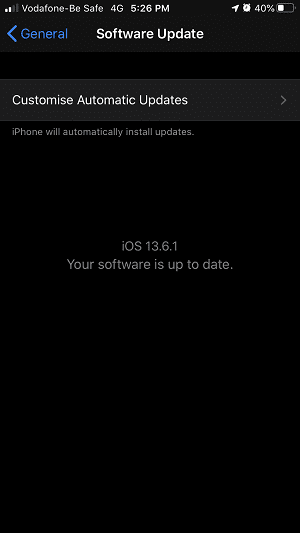
Güncelleme tamamlandıktan sonra Netflix’i tekrar açın ve ses-videonun hala senkronize olup olmadığını kontrol edin. Büyük olasılıkla artık Netflix videonuzla ilgili sorunla karşılaşmayacaksınız.
Windows 10 PC’de Güncellemeleri Kontrol Etme
Bilgisayarınızda Netflix kullanıyorsanız , Windows 10, işte yapmanız gerekenler.
1. Klavyenizdeki Windows tuşuna dokunun ve ayarlar simgesi.

2. Şimdi tıklayın Güncelleme ve Güvenlik seçeneği.

3. İçinde Windows Update, PC’nizin bir güncellemeye ihtiyacı olup olmadığını açıkça göreceksiniz.

Bilgisayarınızın bir güncellemeye ihtiyacı varsa, bunu yapın ve ardından Netflix’i yeniden açın. Filminiz şimdi düzgün çalışmalı.
geçerli iOS, Android ve PC cihazları.
Apple TV’de Ses Ayarlarını Değiştirin
Netflix izliyorsanız on Apple TV daha sonra senkronizasyon sorunu, bazı değişiklikler yapılarak düzeltilebilir. ses ayarları.
Apple TV 2 ve 3
1. seçmek Ayarlar Apple TV ana ekranından.
2. Ardından seçin Ses ve Video ve bu seçimin içinde Dolby.
3. seçmek Oto bundan sonra ve Netflix’i tekrar deneyin.
Apple TV 4 ve 5
1. Ana ekranda öğesini seçin. Ayarlar.
2. Ayarlar içinde, öğesini seçin. Video ve Ses.
3. seçmek Ses Formatı Şimdi.
4. Bundan sonra, seçin Biçimi Değiştir.
5. Son olarak seçin Mevcut En İyisini Kullan.
Netflix’i açın ve sorunla karşılaştığınız videoyu tekrar deneyin.
SSS
Netflix’te ses neden hareket eden ağızlardan farklı?
Ses, sesten farklıysa, Netflix videonuz ve sesiniz senkronize değil demektir. Nasıl düzeltebileceğinizi görmek için yazımızı okuyun.
Netflix sesi neden senkronizasyondan çıkıyor?
Netflix sesinizin videoyla eşleşmemesinin birçok nedeni olabilir. Sorun cihazınızda veya Netflix’in kendisinde olabilir. Yazımızda, bunu düzeltmenin 5 yolundan bahsediyoruz.
Netflix Ses ve Videonun Senkronize Olmadığını Çözmek İçin Bonus İpuçları
Binlerce harika film ve şov ile Netflix’i izlemekten asla sıkılmazsınız. Ama aniden böyle bir sorunla karşılaştığınızda, sizi gerçekten korkutabilir. Ancak, senkronizasyon sorununu çözmek, Netflix video kalitesini değiştirme ve çok zamanınızı almaz.
Bonus ipucu olarak, aynı problemin aşağıdaki yöntemlerle de çözülebileceğini sizlerle paylaşmak isteriz. filmi/şovu çevrimdışı indirme. Bunun dışında, hatta yapabilirsiniz izlemeye çalış sorunla karşılaştığınız aynı Netflix TV programı veya filmi başka herhangi bir cihazda.
En son makaleler